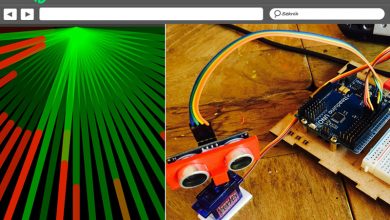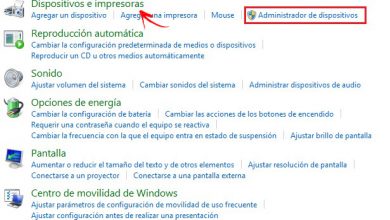Comment mettre à jour mon ancien iPad vers la dernière version – Rapide et facile

Les appareils Apple sont très appréciés par de nombreux utilisateurs car il s’agit d’une marque de téléphones et de tablettes très sélect . Les avantages de ces appareils en font des modèles totalement sûrs. Également avec les mises à jour constantes d’Apple, les Iphone et les iPad sont toujours à l’avant-garde.
Malgré cela, le lancement de nouveaux modèles année après année rend beaucoup de nos appareils un peu obsolètes.En fait, il arrive un moment où les nouvelles mises à jour publiées par Apple ne sont plus compatibles avec les anciens iPhones et iPads.
C’est quelque chose d’assez négatif, car en cas de ne pas pouvoir mettre à jour le logiciel de notre Ipad, nous ne pourrons pas télécharger les nouvelles applications ou mises à jour qui sortent, car elles pointent toujours vers la dernière mise à jour du système d’exploitation .
Apple a récemment publié une nouvelle mise à jour logicielle. La bonne nouvelle est qu’iOS 13 est compatible avec de nombreux appareils un peu plus anciens. Pour cette raison, dans cet article, nous allons vous apprendre à mettre à jour votre ancien iPad vers la dernière version, facilement et rapidement.
Comment mettre à jour mon iPad vers la dernière version
Il existe deux façons simples et rapides de le faire. Le premier est de votre PC via iTunes . Pour cela, vous aurez besoin de la version la plus récente du programme et connectez votre appareil.
Avec votre appareil connecté, ouvrez iTunes et recherchez l’appareil que vous souhaitez mettre à jour dans le coin supérieur droit. La prochaine chose sera de cliquer sur le résumé, puis de vérifier les mises à jour . Enfin, vous devez cliquer sur télécharger et mettre à jour . C’est un processus court qui peut prendre quelques minutes.

D’autre part, vous pouvez également le faire directement depuis votre iPad. Il est recommandé d’être connecté à un réseau Wi-Fi , car le processus consomme beaucoup d’Internet.
Ce que vous devez faire est d’aller sur l’icône des paramètres et nous verrons dans l’option générale que nous recevrons une notification, représentée par un chiffre 1. Si nous cliquons en général, nous verrons que le même 1 apparaît dans l’option de mise à jour du logiciel . Nous devrons cliquer sur cette option et nous pourrons voir quelle est la version Apple.
Nous allons cliquer sur installer et attendre un peu. Il est recommandé d’avoir plus de 50% de batterie car le processus peut prendre un certain temps.
Recommandations avant d’installer le nouveau logiciel
Il est important de garder certains aspects à l’esprit avant d’installer un nouveau logiciel sur un ancien iPad afin de minimiser les complications par la suite. Parmi les recommandations les plus importantes figurent:
Vérifiez l’âge de l’appareil et ne mettez pas à jour s’il est très ancien
Comme nous l’avons mentionné précédemment, Apple publie régulièrement des mises à jour de son système d’exploitation et nous envoie une petite notification afin que nous puissions mettre à jour. Cependant, si votre iPad est un modèle très ancien, il est préférable de ne pas le mettre à jour.
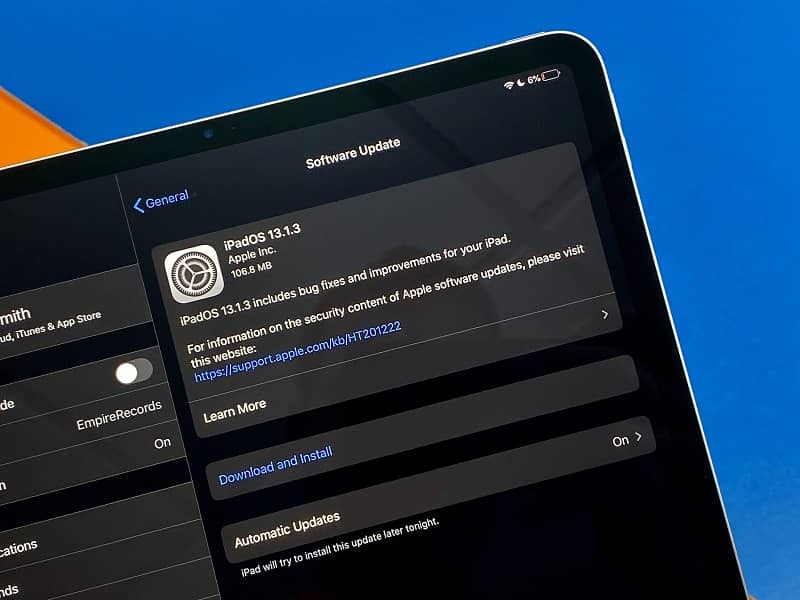
En général, les modèles sont adaptables, il peut donc presque toujours être mis à jour, mais s’il s’agit de l’un des premiers modèles d’iPad publiés par Apple, il est recommandé de ne pas mettre à jour le logiciel, car il est possible que la tablette diminue son beaucoup de performances.
Faire une sauvegarde
Sauvegardez vos données en effectuant une copie de sauvegarde avant d’installer la version iOS 13, de sorte que si vous perdez des informations lors de la mise à jour vers le nouveau système d’exploitation, vous puissiez les récupérer à nouveau.
Sauvegarde depuis iCloud
Pour faire une sauvegarde de votre iPad à partir de l’ application iCloud, vous devez vous connecter à un réseau Wi-Fi, puis ouvrir les paramètres de votre appareil pour sélectionner votre nom et votre iCloud.
Vous devrez sélectionner iCloud Backup et vous devrez vous assurer que iCloud Backup est activé. Le prochain sera de choisir de faire une sauvegarde maintenant et enfin de vérifier que la sauvegarde s’est terminée avec succès.
Sauvegarde à l’aide d’un PC
La première chose à faire est d’ouvrir iTunes et de vérifier qu’il est mis à jour avec la dernière version. Connectez votre appareil au PC et entrez le mot de passe au cas où il vous le demanderait.
Sélectionnez ensuite votre iPhone, iPad ou iPod Touch , puis cliquez sur Sauvegarder maintenant. Vous pouvez vérifier si la sauvegarde s’est terminée avec succès en sélectionnant Préférences iTunes , Modifier, Préférences, Appareils.